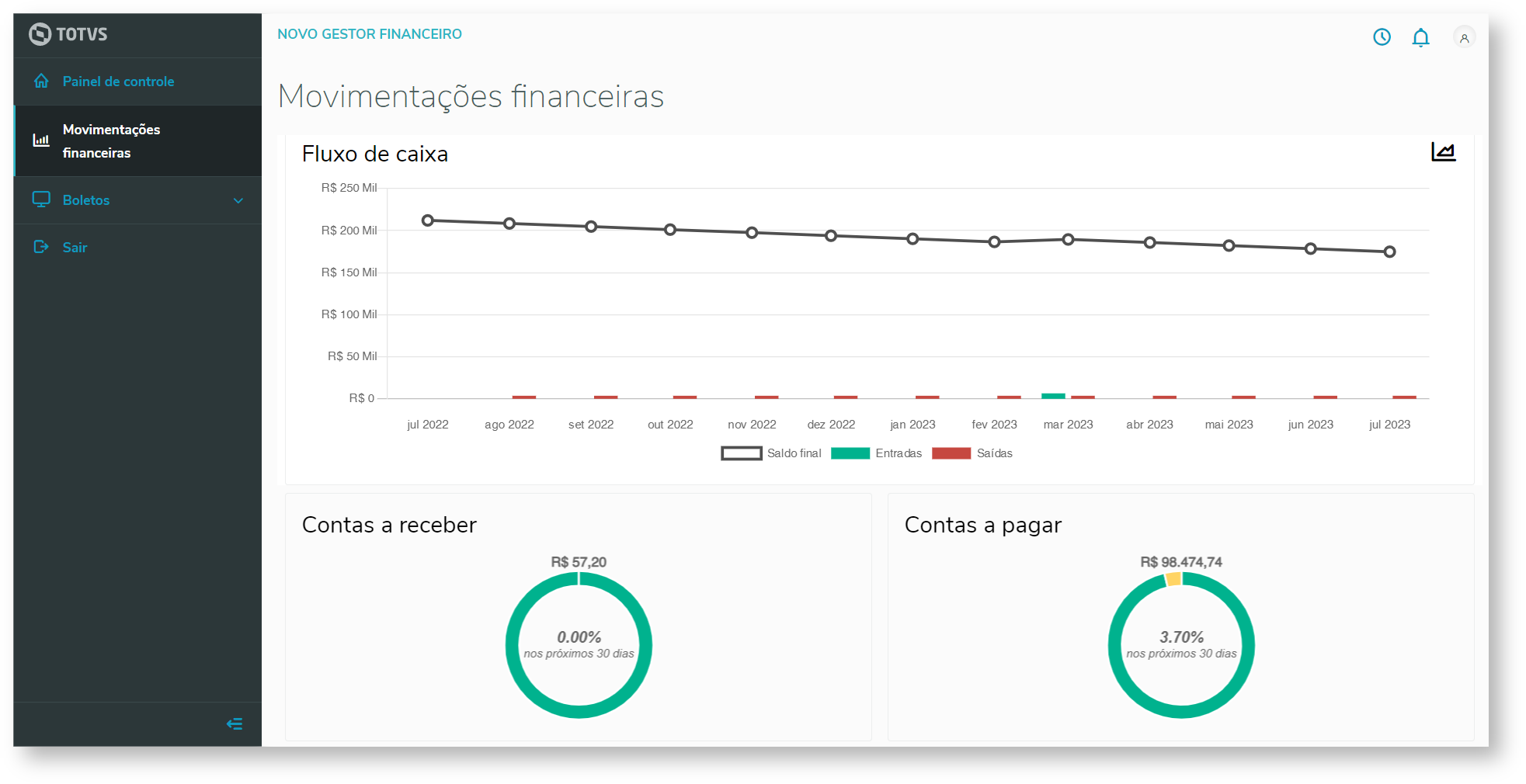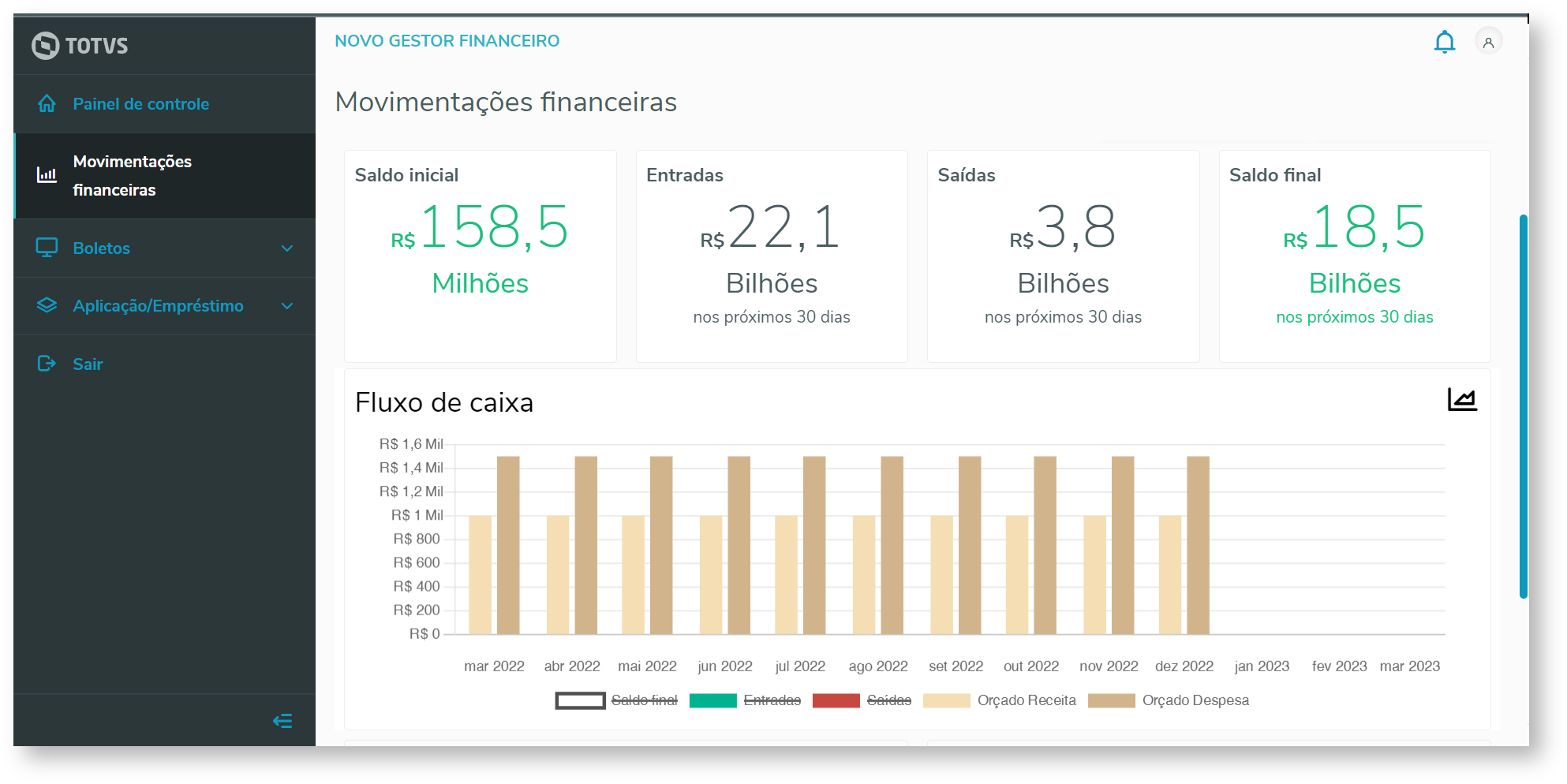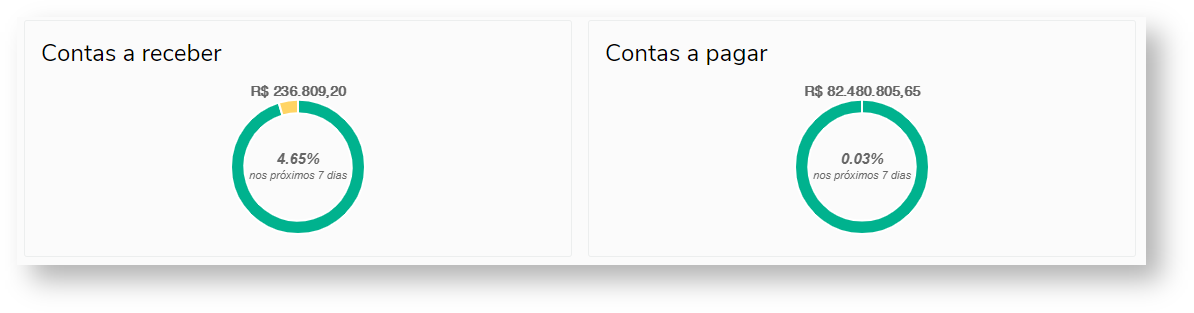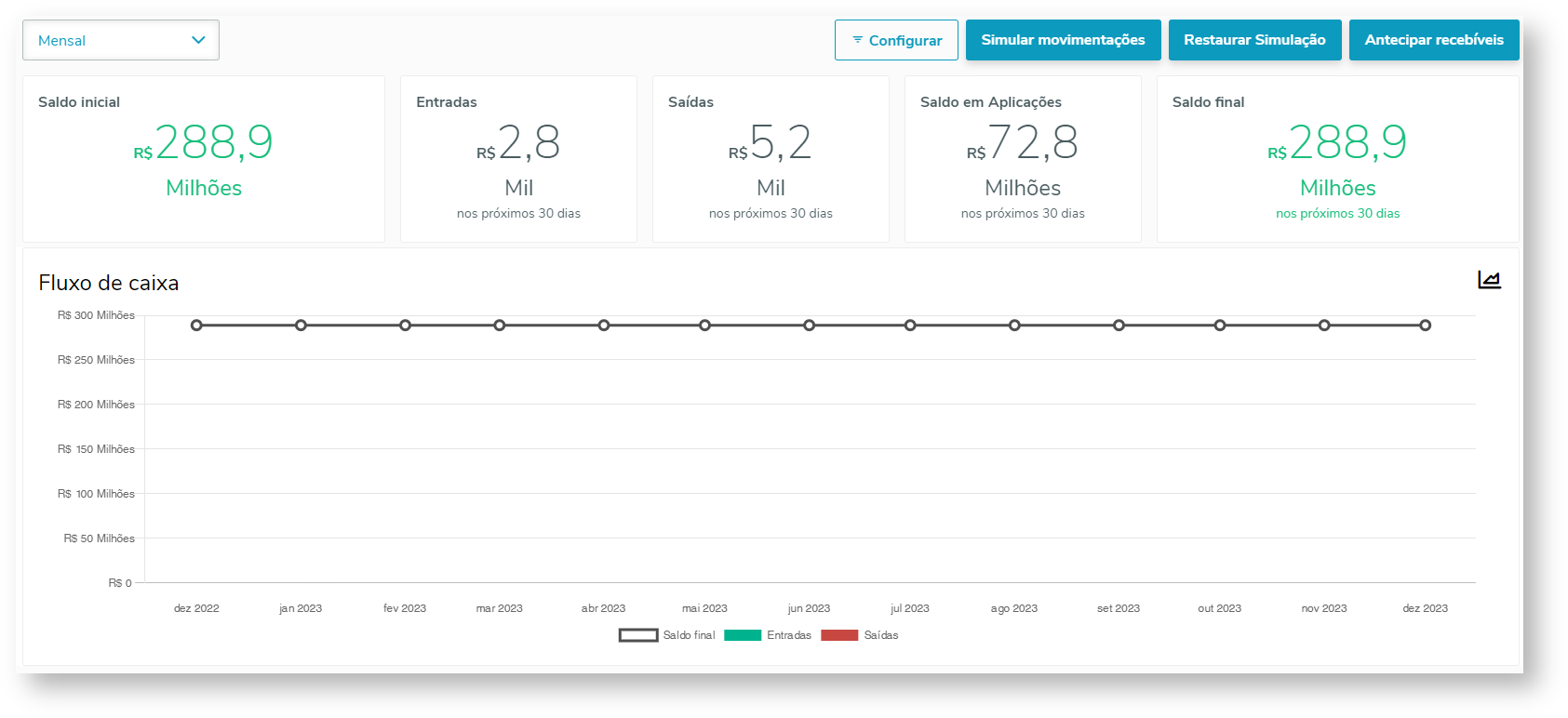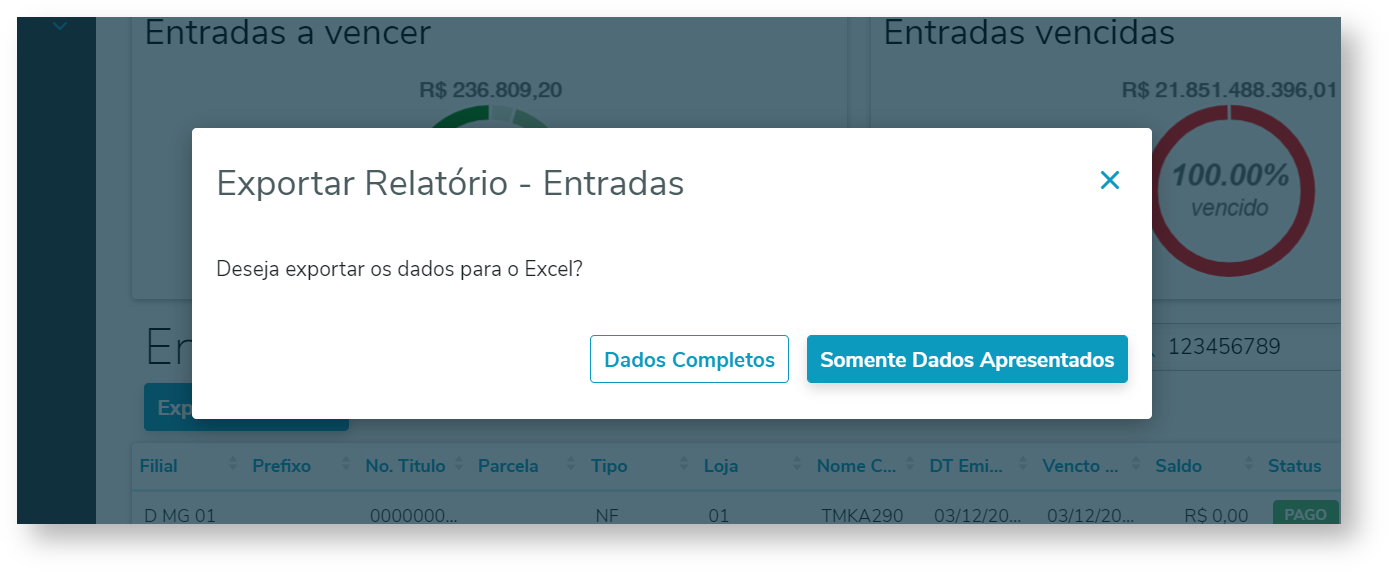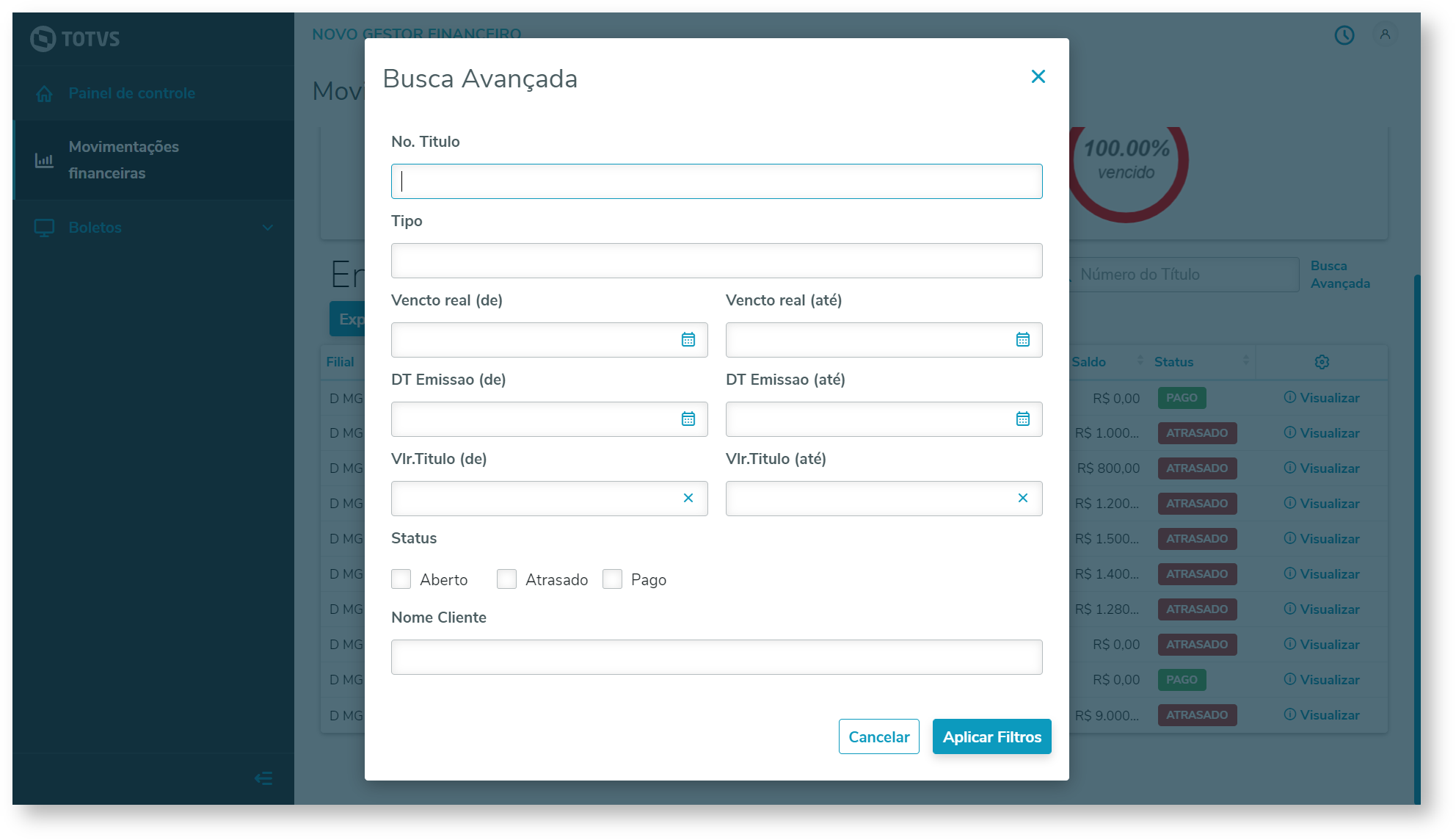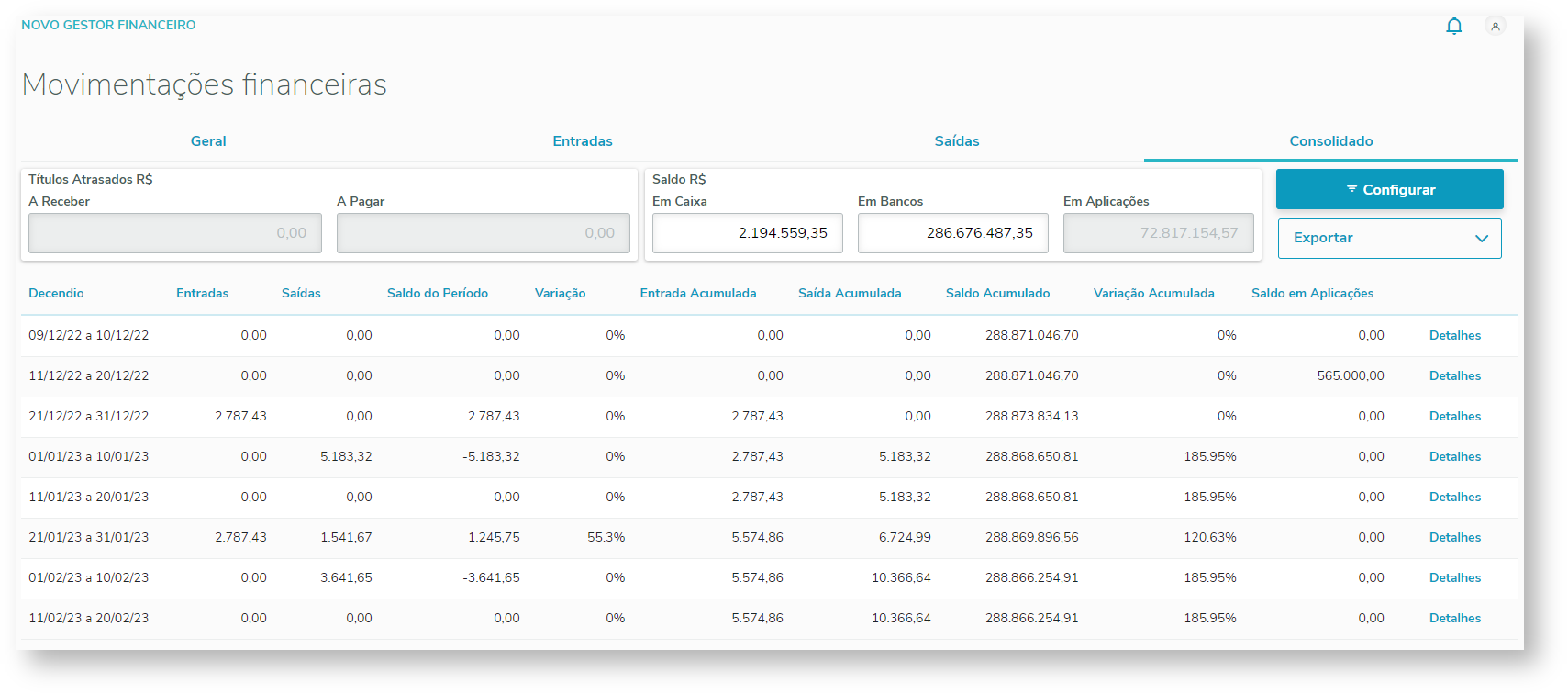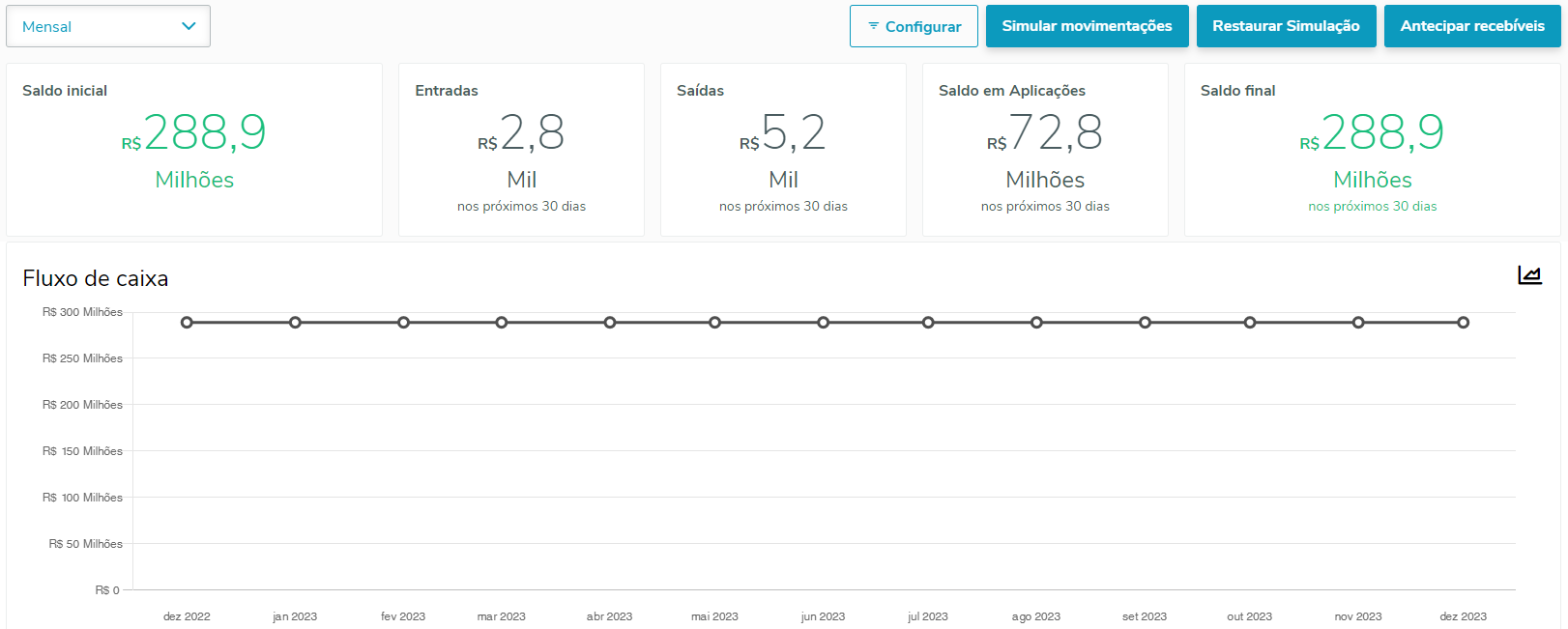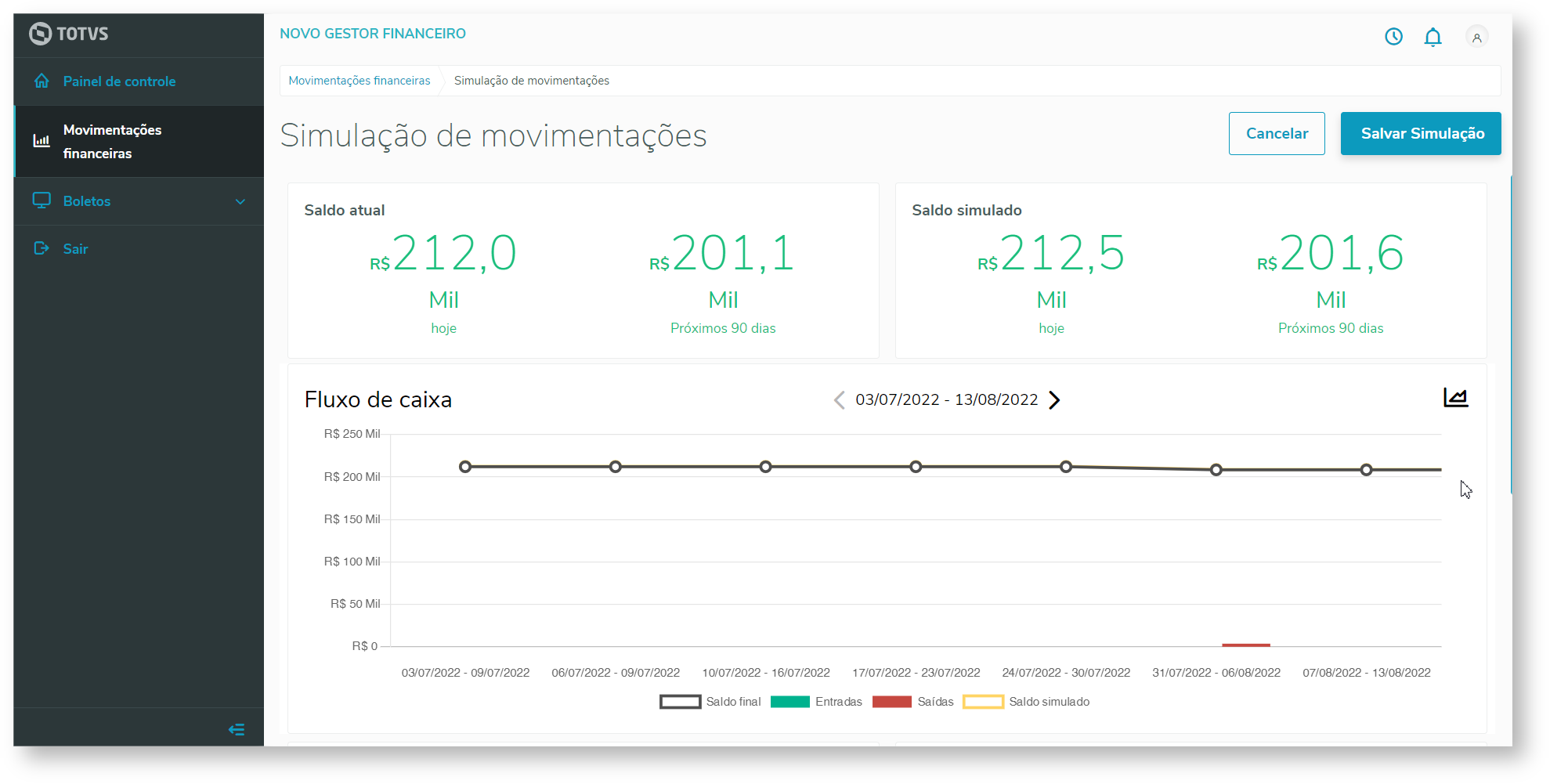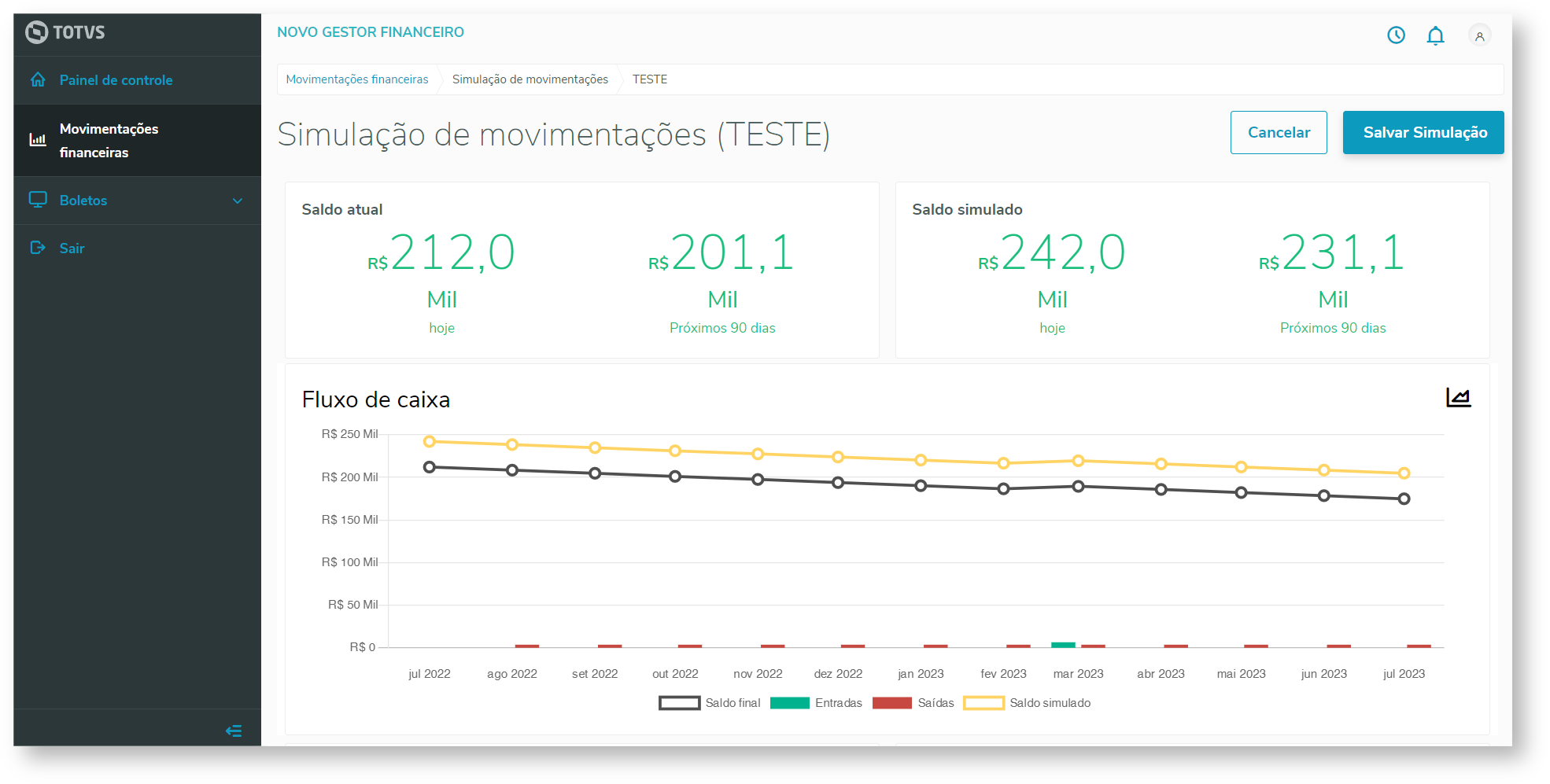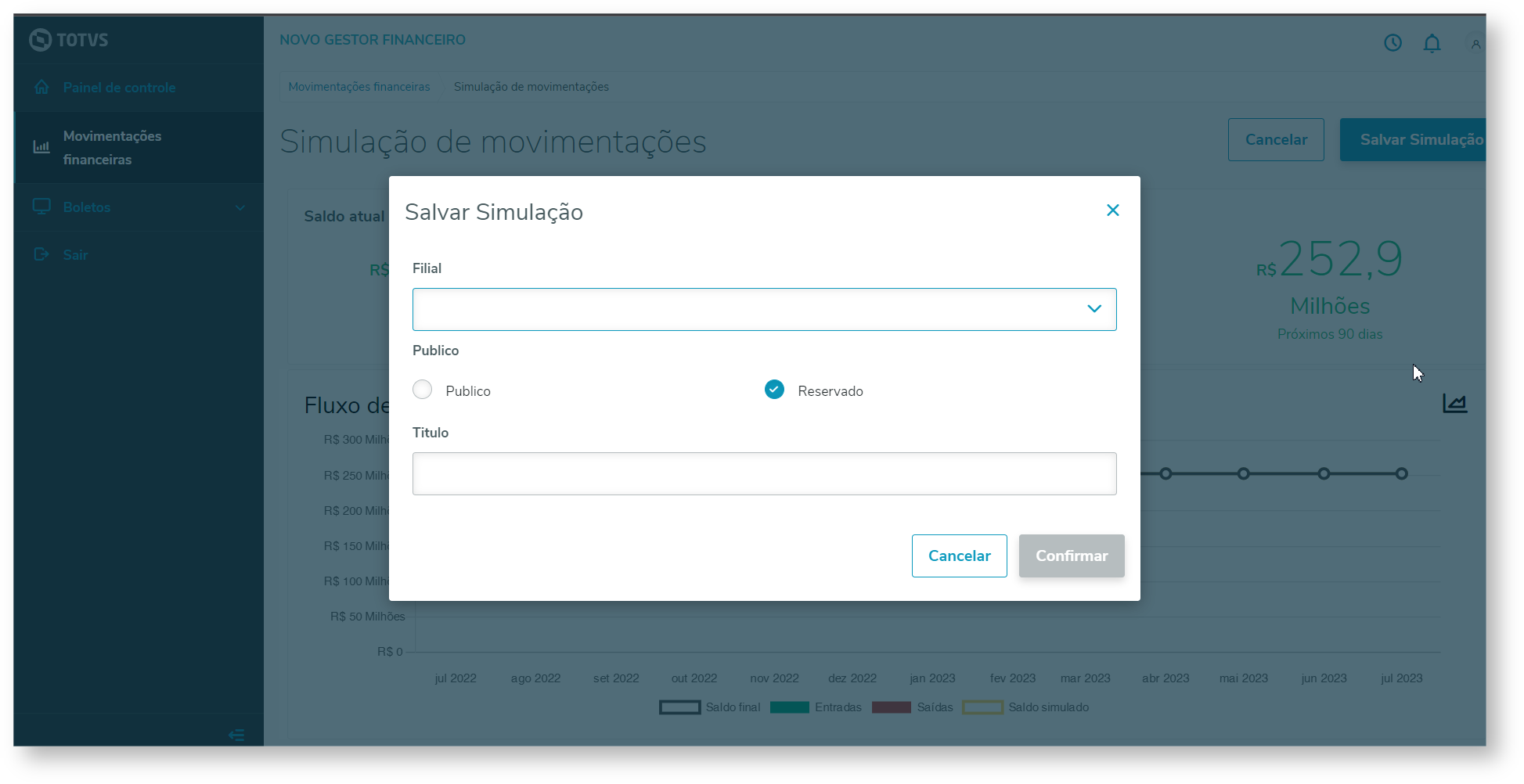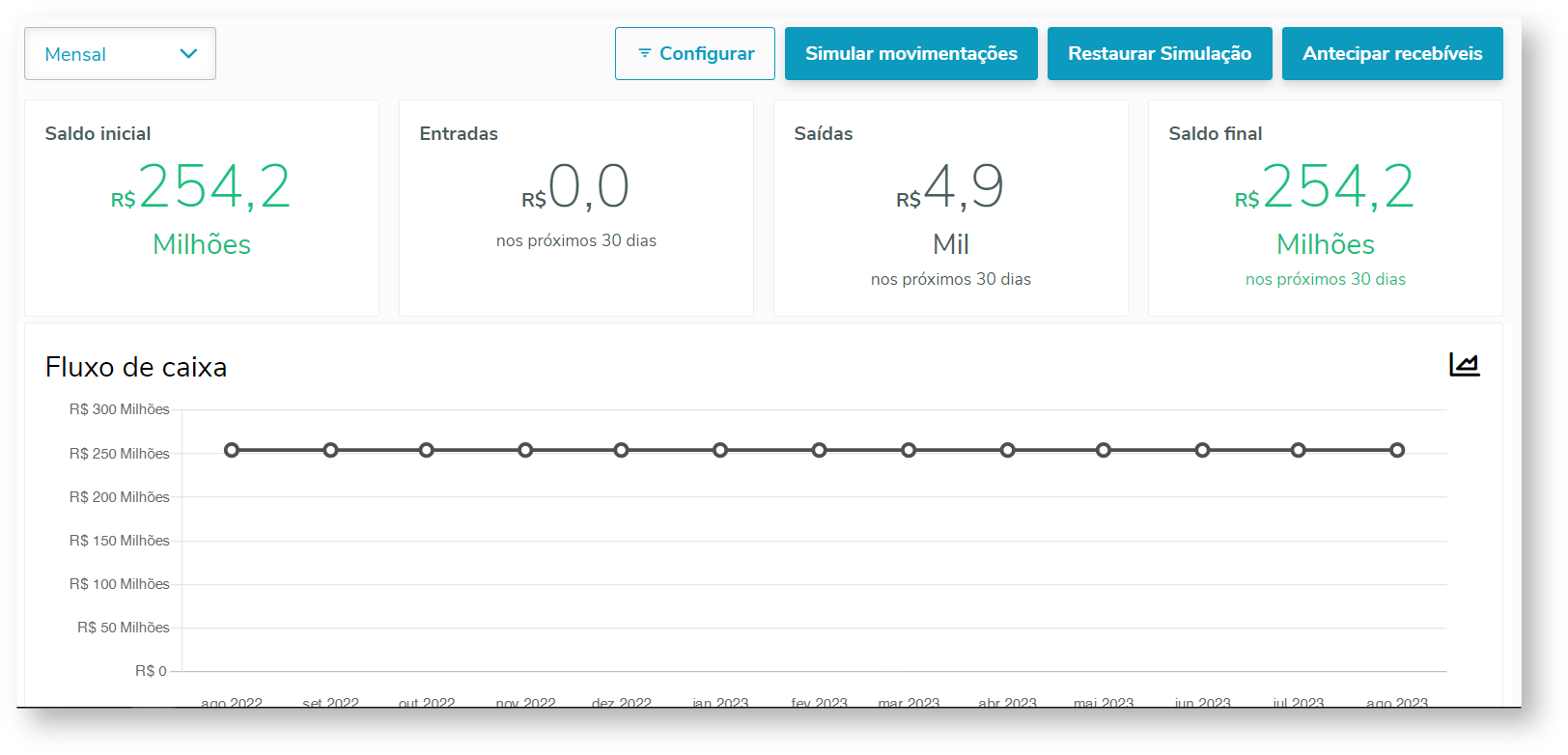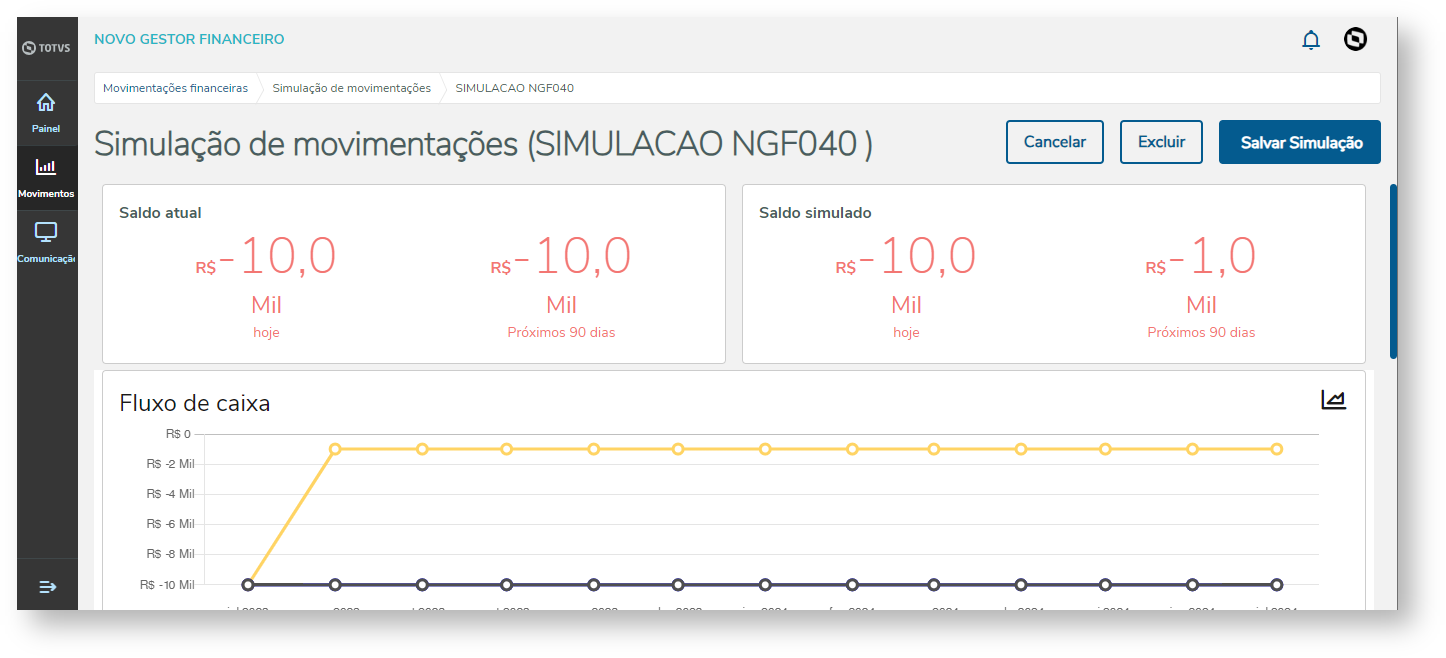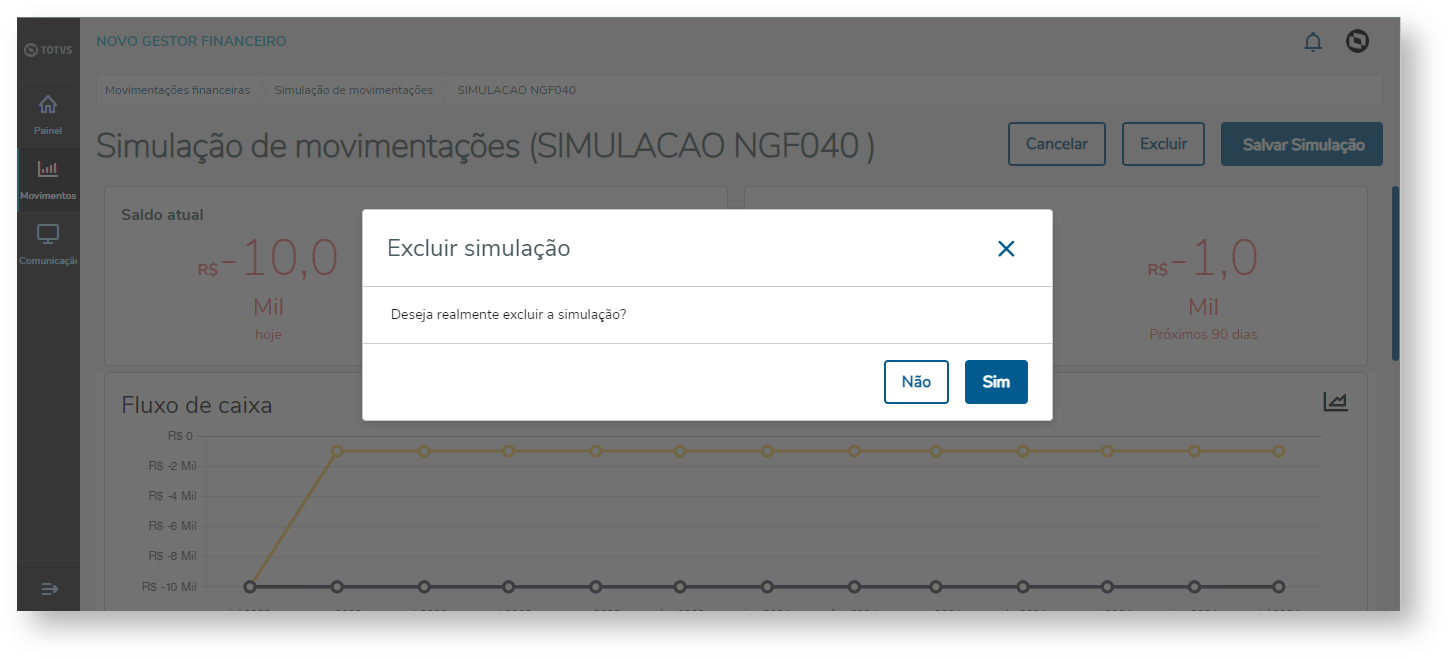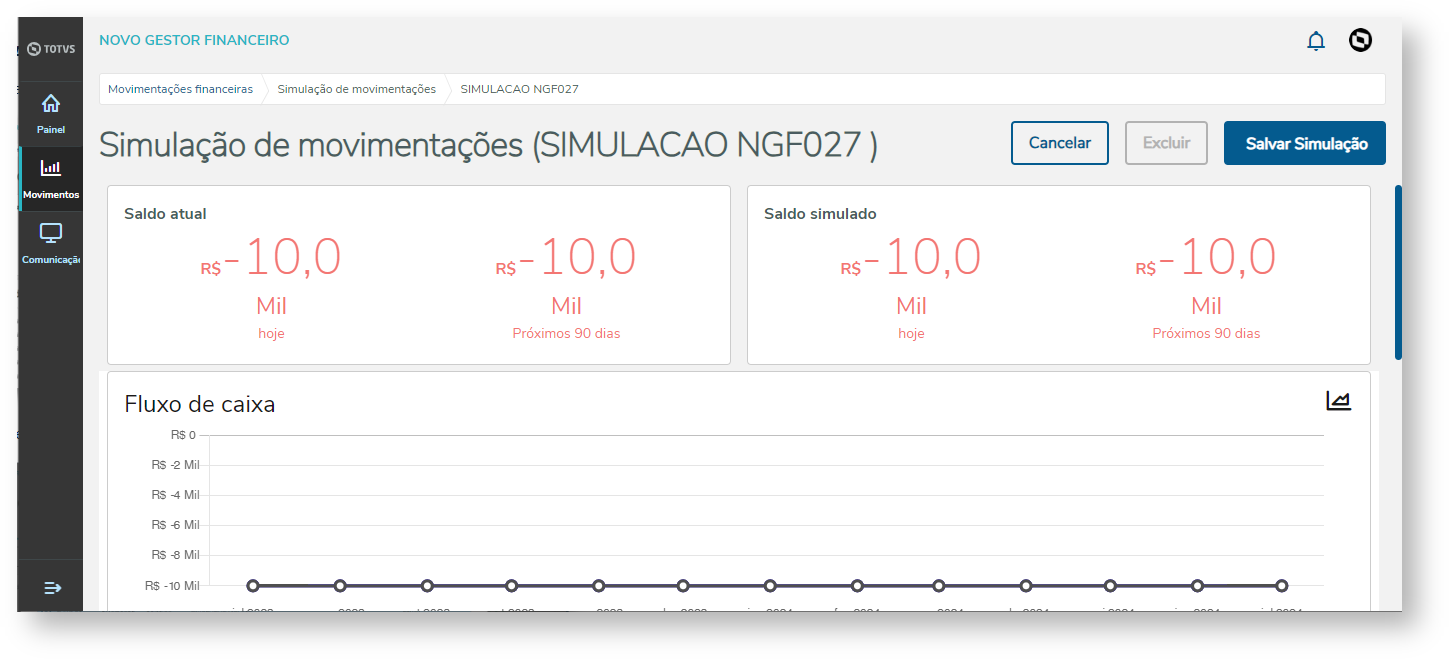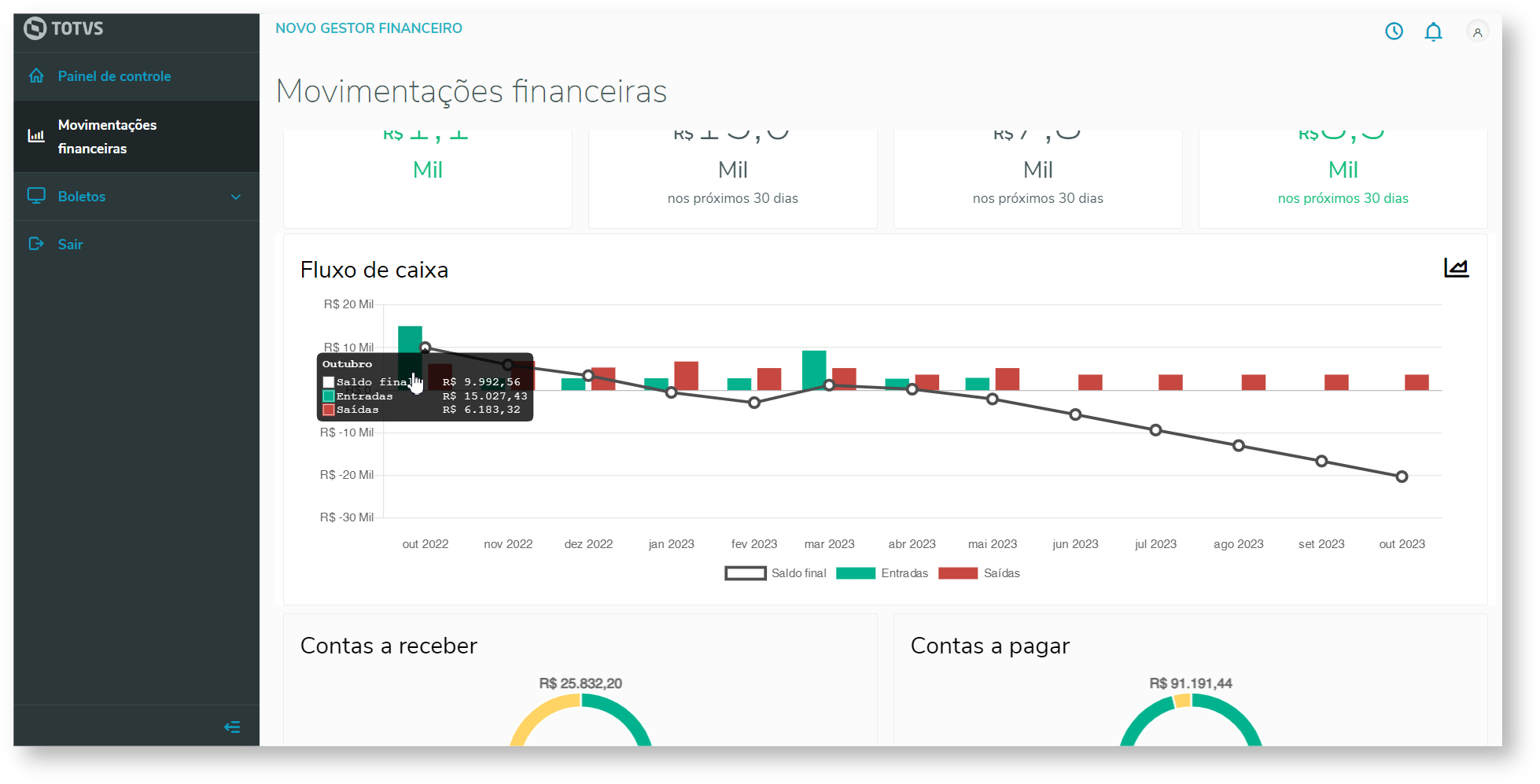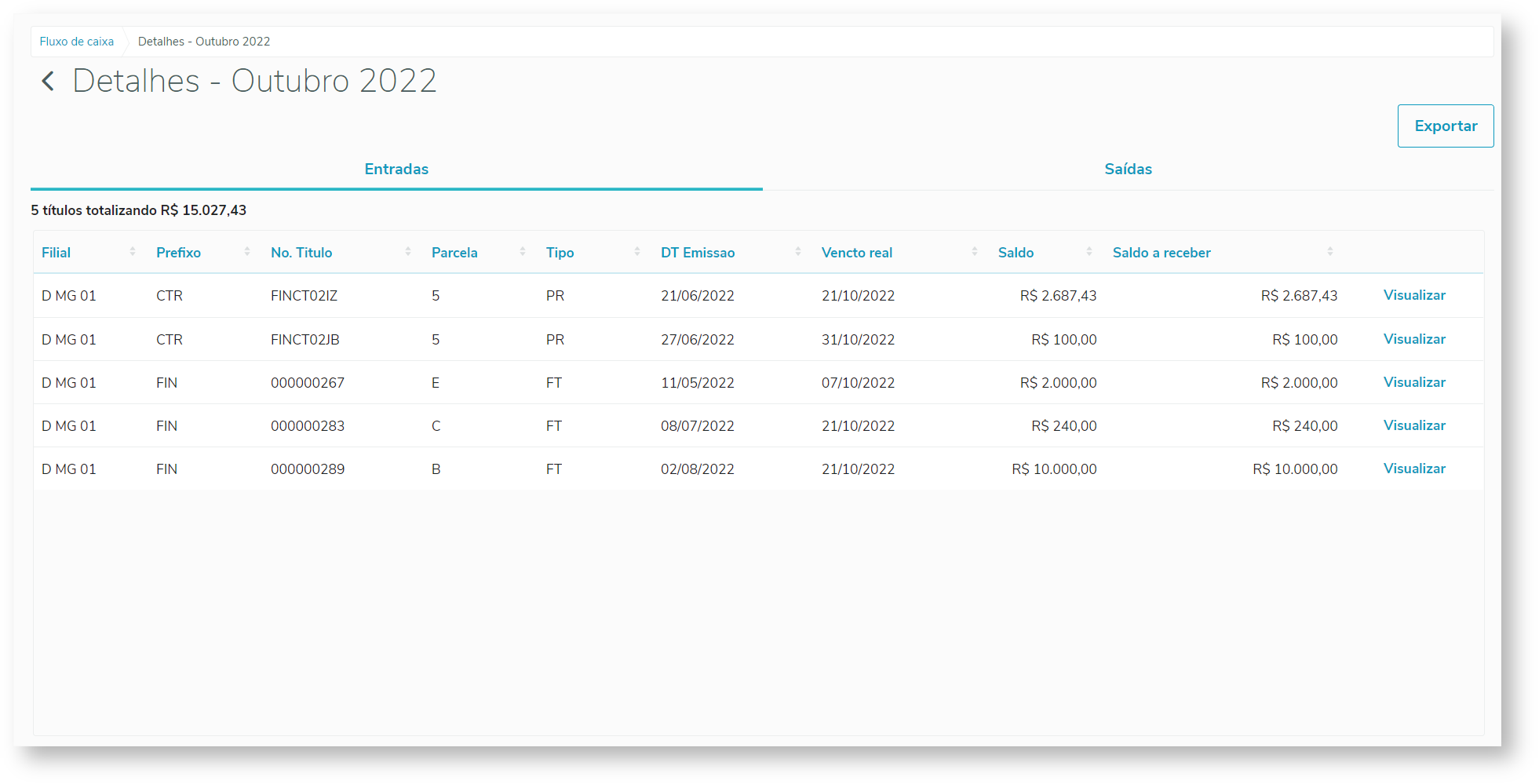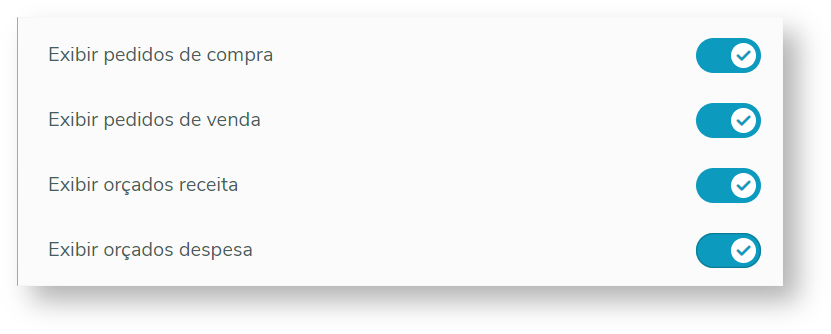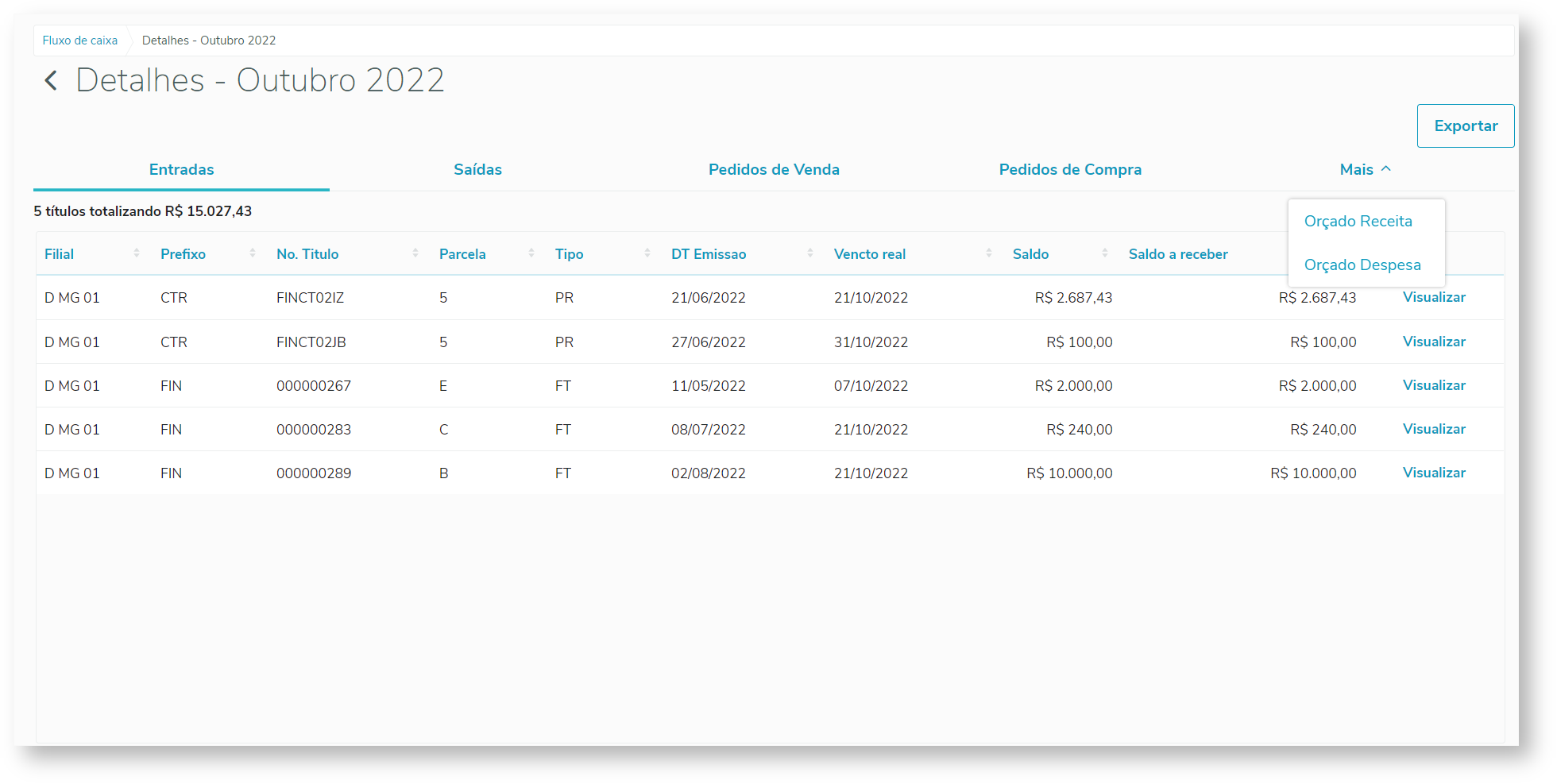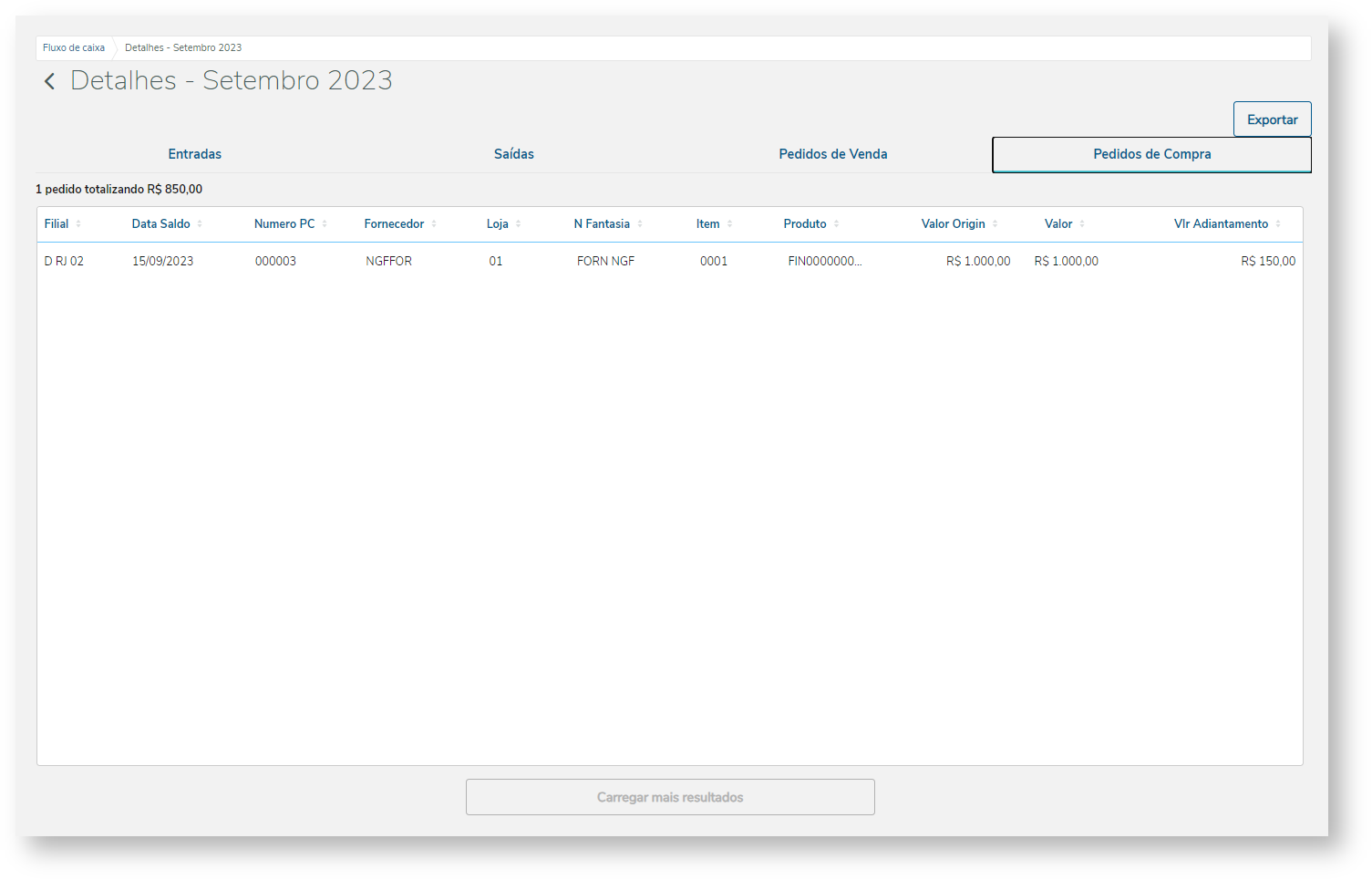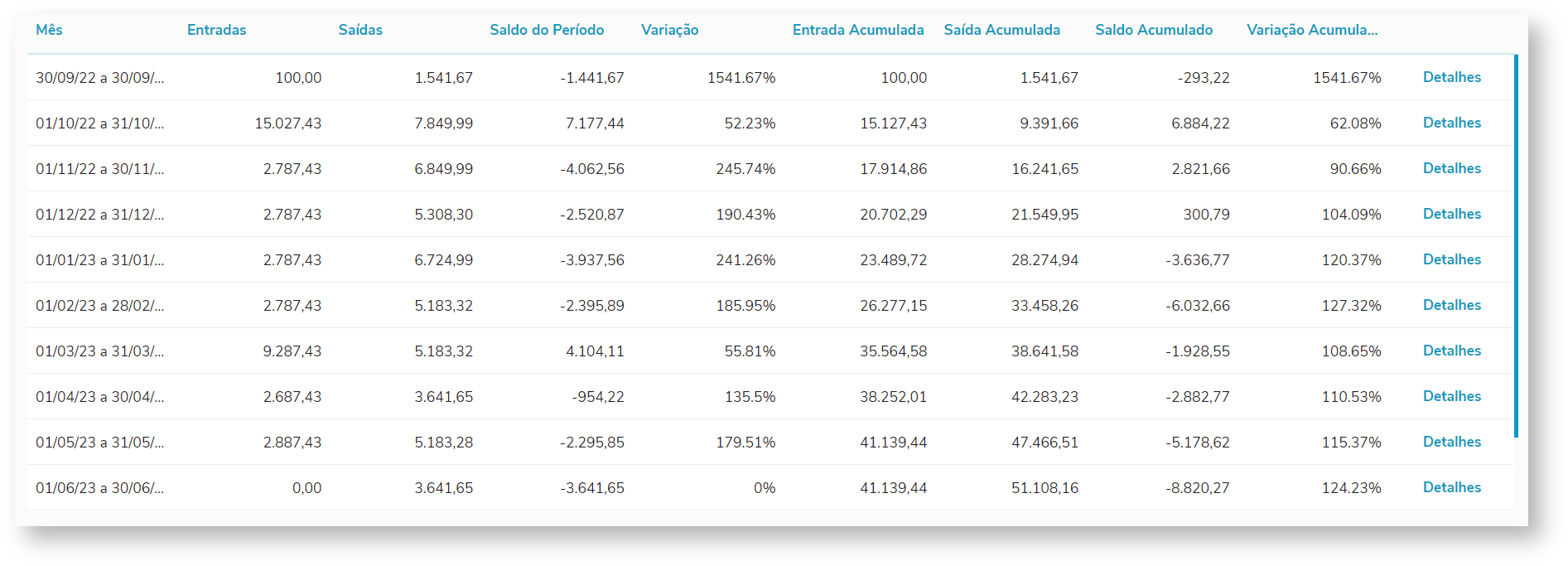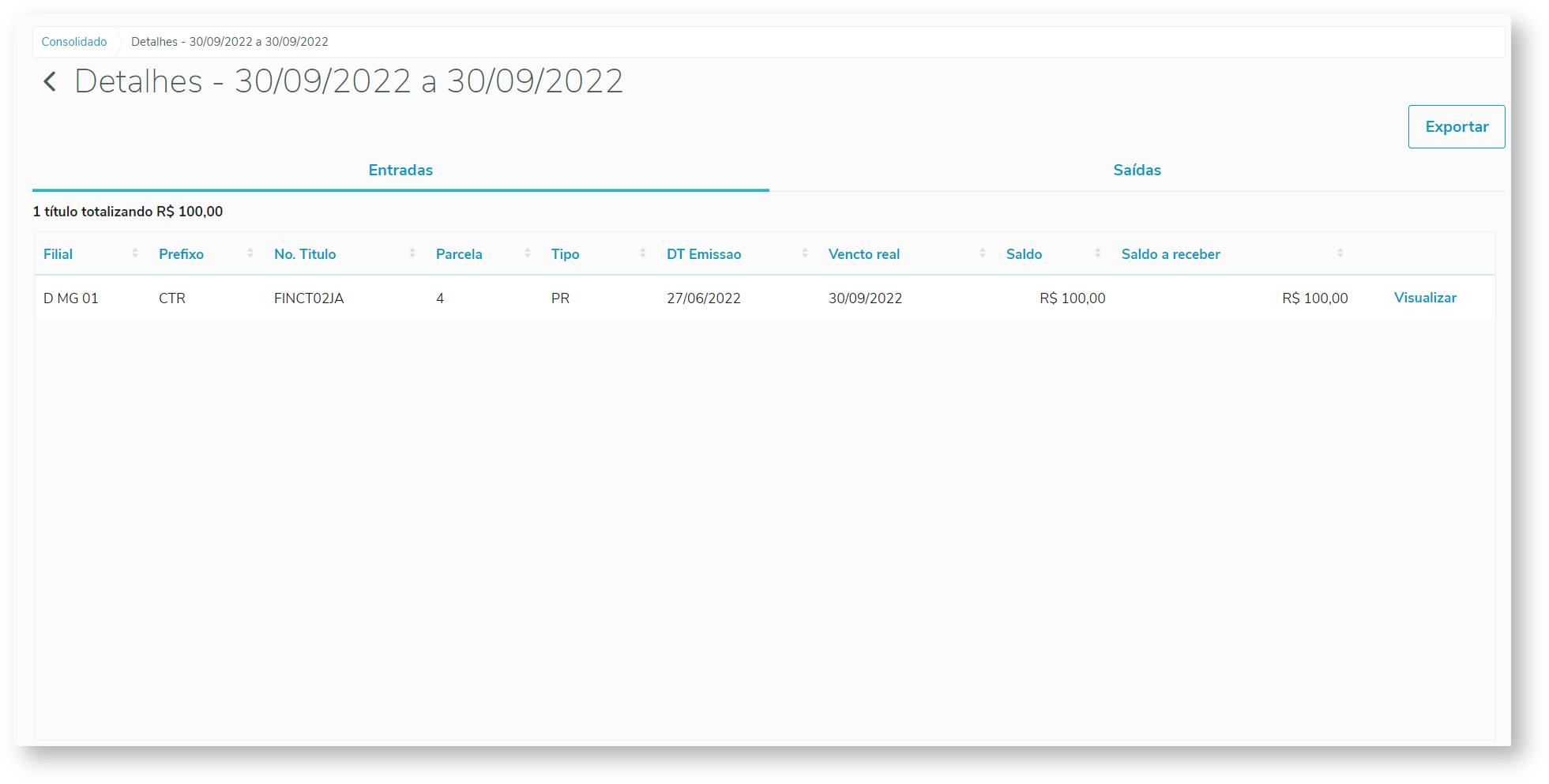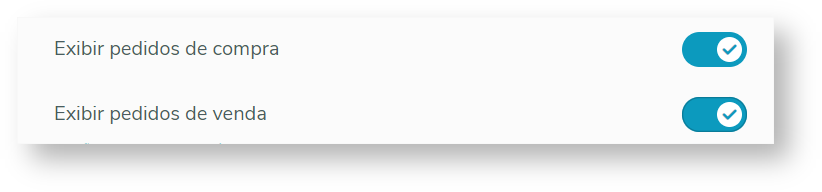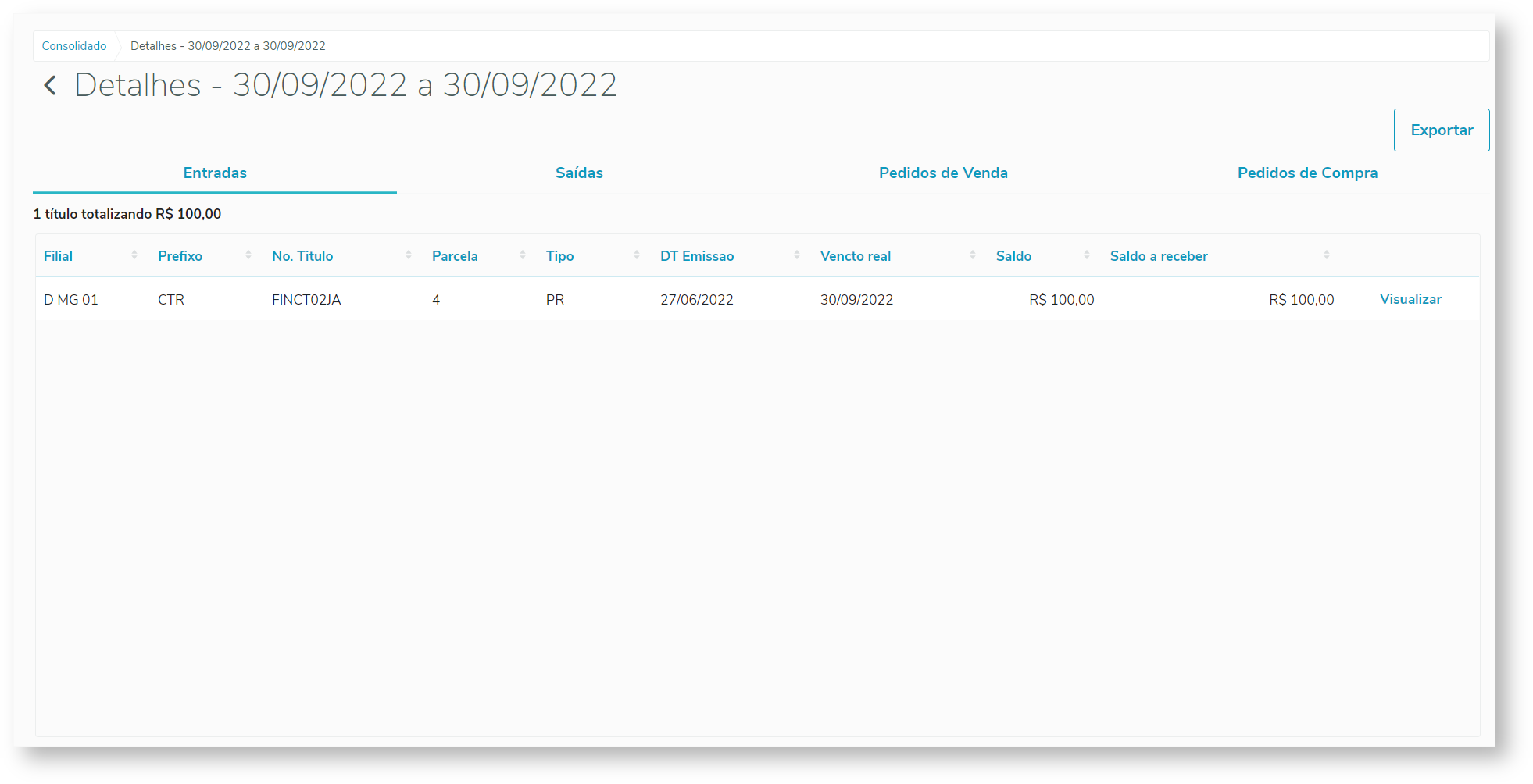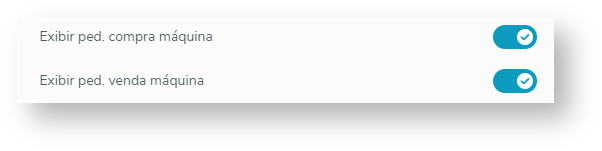Histórico da Página
...
La pantalla está divida en 4 solapas: Solapa General, Solapa Entradas, Solapa Salidas y Solapa Consolidado
03. SOLAPA GENERAL
...
Si las opciones "Mostrar presupuestados ingreso" y/o "Mostrar presupuestados gasto" estuvieran habilitadas, el flujo de caja muestra en el gráfico una serie con exhibición Mensual (solamente) mes actual y próximos 12 meses con la suma de los presupuestos Ingreso y/o Gasto.
CUENTAS POR COBRAR / CUENTAS POR PAGAR
...
- Cuentas por cobrar: Muestra la suma de cuentas por cobrar en el período seleccionado y cuentas por cobrar en otros períodos, de acuerdo con la selección Mensual / Semanal / Diario.
- Cuentas por pagar: Muestra la suma de cuentas por pagar en el período seleccionado y cuentas por pagar en otros períodos, de acuerdo con la selección Mensual / Semanal / Diario.
SELECCIÓN DE PERÍODO
Es posible configurar la previsión de Saldos, Entradas y Salidas, por medio del selector Mensual / Semanal / Diario.
CONFIGURAR DATOS DEL FLUJO DE CAJA
Es posible configurar el flujo de caja de tres formas diferentes: Flujo de caja - Opciones de exhibición, Filtros personalizables y Selección de cuentas bancarias. Para ello, haga clic en la opción "Configurar" de acuerdo con las siguientes figuras:
| Column | ||
|---|---|---|
| ||
...
| width | 50% |
|---|
...
FLUJO DE CAJA (OPCIONES DE EXHIBICIÓN)
Está configuración permite modificar los valores que se mostrarán en el gráfico y en los cálculos de flujo de caja (Excepto presupuestos). Las opciones consisten en:
...
- Mostrar Títulos de entradas vencidos - Agrega al flujo caja los títulos de entrada (F75 - Saldos de títulos) vencidos
- Mostrar Títulos de salidas vencidos - Agrega al flujo caja los títulos de salida (F75 - Saldos de títulos) vencidos
- Mostrar Pedidos de compra - Agrega al flujo de caja los pedidos de compra (F76 - Saldos de pedidos)
- Mostrar Pedidos de venta - Agregar al flujo de caja los pedidos de venta (F76 - Saldos de pedidos)
- Considerar el anticipo de los pedidos - Sustrae el valor de los anticipos vinculados a los pedidos de compra y venta (FIE - Relación Pedidos vs. Anticipos)
- Mostrar únicamente pedidos liberados - Agrega al flujo de caja los pedidos de venta y compra que están liberados (F76 - Saldos de pedidos)
- Mostrar Presupuestados ingreso - Agrega al flujo de caja los presupuestos de ingreso (SE7 - Presupuestos)
- Mostrar Presupuestados gasto - Agrega al flujo de caja los presupuestos de gasto (SE7 - Presupuestos)
- Considerar únicamente el mes actual - La suma del flujo de caja solamente será para los registros (F75 - Saldos de títulos y F76 - Saldos de pedidos) que corresponden al mes acual
- Considerar inversiones - Muestra los valores de acuerdo con las siguientes opciones:
- Todas - Mostrará o total dos valores aplicados em aberto.
- No considera - No muestra valores, los campos se muestran con el valor "0"
- Considera liberados - Muestra solamente las inversiones que tengan el campo Fecha de la liberación cumplimentado (SEH - Control Inversión/Préstamo)
- Tipo de saldo - Define el tipo de saldo de las cuentas seleccionadas se utilizará en los cálculos del flujo de caja:
- Normal - Utiliza el saldo estándar (Conciliado y No conciliado).
- Conciliado - Utiliza SOLAMENTE el saldo conciliado.
No conciliado - Utiliza SOLAMENTE el saldo no conciliado.
...
| Dica | |||||
|---|---|---|---|---|---|
| |||||
Nueva opción para mostrar pedidos de venta y compra bloqueados (No liberados), de acuerdo con el campo F76_BLQLIB de la tabla de F76 - Saldos de pedidos. Para mostrar los pedidos bloqueados basta desmarcar el parámetro "Mostrar apenas pedidos liberados", que como estándar ya viene marcado.
|
...
SELECCIÓN DE CUENTAS BANCARIAS
...
En la selección de cuentas bancarias puede seleccionar qué bancos quedarán involucrados en la presentación de los movimientos financieros.
Esta configuración permite filtros de búsquedas y selección de bancos y sucursales específicas.
FILTROS PERSONALIZABLES
...
En el Administrador de filtros es posible registrar Filtros personalizables utilizando los campos y creando expresiones condicionales para el flujo de caja.registrar Filtros Personalizados que se aplicarán tanto en la pantalla Panel de control como en la pantalla Movimientos financieros. Es posible filtrar por los campos utilizados y crear expresiones condicionales.
Paso a paso:
- Haga clic en la opción Filtros. En el menú lateral que se abrirá, haga clic en Administrar filtros.
- Seleccione la solapa en la cual desea incluir el filtro (Entradas, Salidas, Pedidos de venta y Pedidos de compra) y a continuación, haga clic en el ícono para incluir un nuevo filtro.
- Posteriormente es posible realizar elborrado o edición del filtro creado.
| Informações | ||
|---|---|---|
| ||
Todas las configuraciones realizadas para el flujo de caja se almacenan en el perfil del usuario y se utilizarán la próxima vez que el usuario acceda al NGF. |
04. SOLAPAS DE ENTRADAS Y SALIDAS
...
Aquí, tenemos el concepto de mostrar las informaciones de toda la base de datos, independientemente de los filtros y configuraciones de las solapas Visión general y Consolidado. Solamente tenemos la aplicación de los filtros disponibles en la opción Búsqueda avanzada.
...
VISUALIZAR
Visualizar registro de forma detallada categorizado por solapas.
EXPORTAR INFORME
...
Cuando el título en moneda extranjera sin saldo (dados de baja) y sin tasa contratada, el campo F75_TXMOED se actualizará con el valor 0.
BÚSQUEDA RÁPIDA
Busca por el número del título.
BÚSQUEDA AVANZADA
La búsqueda avanzada cuenta con diversos campos que pueden combinarse para formar un conjunto de filtros personalizables y así es posible encontrar con precisión registros que dependen de una combinación de condiciones variadas.
05. SOLAPA CONSOLIDADO
...
La tercera tabla cargará los saldos bancarios utilizados.
| Informações | ||
|---|---|---|
| ||
Ejemplo: Entradas R$ 27.000,00 Salidas R$ 3.500,00 Saldo del día R$ 23.500,00 Tenemos: (Salidas / Entradas) * 100 = Variación (3.500,00 / 27.000,00) *100 = 12,96% |
| Aviso | |||||||||||
|---|---|---|---|---|---|---|---|---|---|---|---|
| |||||||||||
La opción exportar tiene dos opciones (Excel y PDF). Para exportar vía PDF es necesario que el TOTVS Printer (printer.exe) exista en la carpeta del SmartClient y Appserver (de todos los servicios que eventualmente existan en el entorno).
|
CONFIGURACIONES
- Periodicidad - Tipo de agrupación de fechas para exhibición, que puede ser diario, semanal, cada diez días, quincenal o mensual
- Cantidad de períodos - Cantidad de períodos que se mostrarán
- Mostrar títulos de entradas vencidos - Muestra el valor de títulos por cobrar vencidos y suma el valor al saldo inicial
- Mostrar títulos de salidas vencidos - Muestra el valor de títulos por pagar vencidos y suma el valor al saldo inicial
- Mostrar pedidos de compra - Considera el valor de los pedidos de compra en los períodos
- Mostrar pedidos de venta- Considera el valor de los pedidos de venta en los períodos
- Mostrar solamente pedidos liberados - Considera o no solamente pedidos de compra y venta sin bloqueos
- Mostrar Ped. Compra máquina - Considera el valor de los pedidos de compra de máquinas en los períodos
- Mostrar Ped. Venta máquina - Considera el valor de los pedidos de venta de máquinas en los períodos
- Considerar inversiones - Muestra los valores de acuerdo con las siguientes opciones:
- Todas - Muestra el total de los valores invertidos pendientes.
- No considera - No muestra valores, los campos se muestran con el valor "0"
- Considera liberados - Muestra solamente las inversiones que tengan el campo Fecha de la liberación cumplimentado (SEH - Control Inversión/Préstamo)
- Tipo de saldo - Define el tipo de saldo de las cuentas seleccionadas que se utilizará en los cálculos del flujo de caja:
- Normal - Utiliza el saldo estándar (Conciliado y No conciliado).
- Conciliado - Utiliza SOLAMENTE el saldo conciliado.
- No conciliado - Utiliza SOLAMENTE el saldo no conciliado.
...
| Informações | ||
|---|---|---|
| ||
Para mostrar los pedidos de compra y venta de máquinas, el parámetro MV_VEICULO debe tener el contenido igual a "S". Los pedidos de Compra/Venta de máquinas estarán disponibles a partir de la expedición continua del módulo financiero de diciembre de 2022. |
PROYECCIÓN
| Informações | ||
|---|---|---|
| ||
Funcionalidad disponible por medio del paquete de expedición continua del financiero con fecha superior al |
...
Para acceder a la simulación vaya a la Solapa General y haga clic en la opción "Simular movimientos", y acceda a la pantalla de simulaciones.
...
Es posible agregar registro a la simulación informando los campos de tipo, fecha, descripción y valor, de acuerdo con la necesidad. Después de agregar el registro de simulación, se actualizarán los datos de gráficos y datos de entrada y salida.
GRABAR/RESTAURAR SIMULACIÓN
...
Para grabar haga clic en la opción "Grabar simulación" y complete las informaciones obligatorias de la simulación.
Después de grabar la simulación puede accederla por medio de la opción "Restaurar simulación" de la Solapa general de la pantalla Movimientos financieros:
BORRAR SIMULACIÓN
Después de restaurar una simulación es posible borrarla por medio de la opción "Borrar" de la Solapa General de la pantalla Movimientos financieros:
Solamente es posible borrar las simulaciones realizadas por el propio usuario (ya sean públicas o privadas), si la simulación seleccionada fue realizada por otro usuario, la opción borrar quedará deshabilitada.
07. DETALLE FLUJO DE CAJA/CONSOLIDADO
...
| Deck of Cards | |||||||||||||||||||||||||||||||
|---|---|---|---|---|---|---|---|---|---|---|---|---|---|---|---|---|---|---|---|---|---|---|---|---|---|---|---|---|---|---|---|
| |||||||||||||||||||||||||||||||
|
08. TABLAS UTILIZADAS
F75 - Saldos de títulos
F76 - Saldos de pedidos
SE7 - Presupuestos
- SC6 - Ítems del pedido de venta
- SC7 - Ítems del pedido de compra
- F7D - Simulación del flujo de caja
- F7E - Ítems de la simulación flujo caja
- VQ0 - Pedido de vehículos
- VV0 - Salidas de vehículos
...